Wie macht man heimlich Screenshots von Snapchats?
Veröffentlicht: 2022-10-04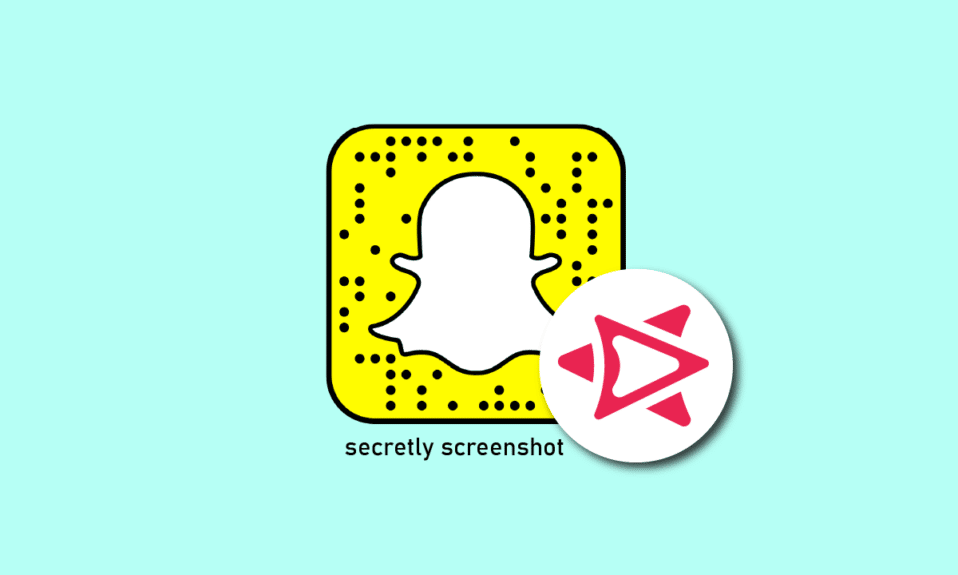
Snapchat ist eine der aufstrebenden Social-Media-Plattformen. Es ermöglicht Ihnen, automatisch löschende Fotos, sogenannte Snaps, und Textnachrichten zu senden und zu empfangen. Außerdem können Sie Geschichten hochladen und die Live-Standorte Ihrer Freunde auf der Snap-Karte finden. Snapchat ist bei Benutzern unter 34 Jahren, aber hauptsächlich bei Jugendlichen, sehr beliebt. Snapchat befolgt auch ernsthaft seine Community-Richtlinien, um Snapchat zu einer sicheren Plattform für alle Benutzer zu machen. Darüber hinaus benachrichtigt Sie Snapchat, wenn jemand einen Screenshot Ihrer Snapchat-Story oder von Ihnen gesendeten Schnappschüssen gemacht hat. Sind Sie ein Snapchat-Benutzer und fragen sich, wie Sie heimlich Snapchats scannen? Oder was bedeuten zwei überlappende Pfeile auf Snapchat? Wir bringen Ihnen eine hilfreiche Anleitung, die alle Ihre Fragen löst, z. B. was das Screenshot-Symbol auf Snapchat ist und wie Sie Bilder auf Snapchat speichern, ohne Screenshots zu erstellen.
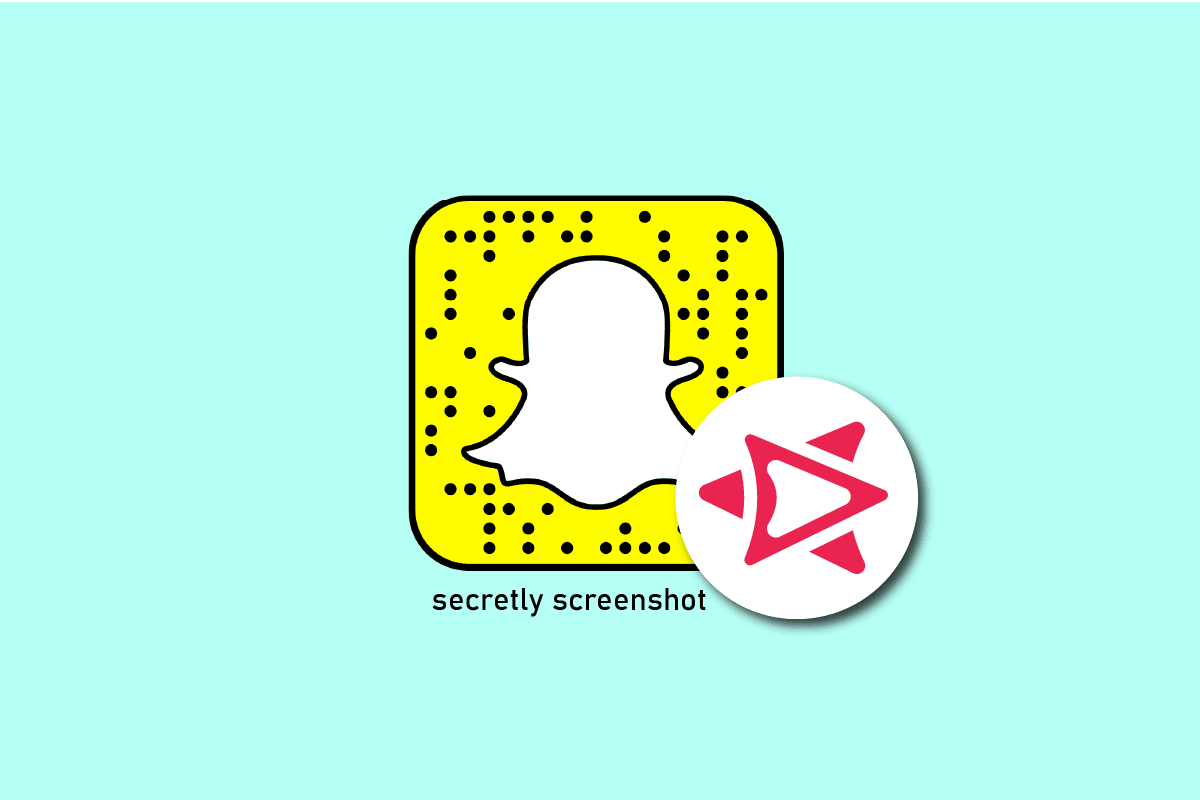
Inhalt
- Wie macht man heimlich Screenshots von Snapchats?
- Was bedeuten zwei überlappende Pfeile auf Snapchat?
- Warum steht auf dem Snapchat-Screenshot noch eins?
- Was ist das Screenshot-Symbol auf Snapchat?
- Wie machen Sie einen Screenshot, ohne dass die andere Person es weiß?
- Wie macht man heimlich Screenshots von Snapchats?
- Wie sehen Sie, wer Ihre Snapchat-Story gescreent hat?
- Können Sie Snapchat Screenshots machen, ohne dass sie es wissen?
- Wie speichern Sie Bilder auf Snapchat ohne Screenshots?
- Zeichnet Snapchat den Bildschirm auf?
- Wie machen Sie Screenshots auf Snapchat, ohne dass sie es auf dem iPhone wissen?
Wie machst du heimlich Screenshots von Snapchats?
Lesen Sie diesen Artikel bis zum Ende, um die Schritte zu lernen, die zeigen, wie Sie heimlich Snapchats auf detaillierte Weise mithilfe der Bilder für ein besseres Verständnis scannen.
Hinweis : Da Smartphones nicht über die gleichen Einstellungsmöglichkeiten verfügen, variieren diese von Hersteller zu Hersteller. Stellen Sie daher die korrekten Einstellungen sicher, bevor Sie Änderungen an Ihrem Gerät vornehmen.
Was bedeuten zwei überlappende Pfeile auf Snapchat?
Wenn jemand einen Screenshot Ihrer Storys, Snaps oder Nachrichten auf Snapchat macht, werden Sie durch eine Warnmeldung und zwei überlappende Pfeile benachrichtigt. Zwei überlappende Pfeile bedeuten also auf Snapchat, dass jemand einen Screenshot von deinen Snaps oder Stories gemacht hat . Eine Liste von Personen, die Ihre Snapchat-Geschichten angesehen und gescreent haben, wird für Sie sichtbar. Auf Snapchat zeigen zwei rote Pfeile an, dass ein Screenshot des Snaps ohne Ton aufgenommen wurde, und die beiden blauen überlappenden Pfeile stehen für einen Screenshot Ihrer Snapchat-Nachrichten. Diese Pfeile werden hohl, wenn Sie benachrichtigt werden, dass jemand einen Screenshot auf Snapchat gemacht hat.
Warum steht auf dem Snapchat-Screenshot noch eins?
Personen, die Ihre Storys angesehen und Sie blockiert haben, werden auf Snapchat unter One More aufgeführt.
Was ist das Screenshot-Symbol auf Snapchat?
Snapchat wird Sie benachrichtigen, wenn jemand einen Screenshot Ihrer Snapchat-Story oder von Ihnen gesendete Schnappschüsse gemacht hat. Wenn der Schnappschuss aufgenommen wird, erhalten Sie möglicherweise eine Benachrichtigung, aber häufiger müssen Sie manuell nach einem Screenshot-Symbol suchen. Das Symbol mit zwei überholenden Pfeilen ist auf Snapchat als Screenshot-Symbol bekannt.
Wie machen Sie einen Screenshot, ohne dass die andere Person es weiß?
Hier ist eine Anleitung, wie Sie in wenigen einfachen Schritten heimlich Snapchats scannen, ohne dass die andere Person es weiß.
Option I: Aufnahme von einem anderen Telefon
Sie müssen den Inhalt auf Ihrem Snapchat mit einem anderen Handy anklicken oder aufnehmen. Es bedeutet einfach, eine Kamera auf den Bildschirm Ihres Smartphones zu richten und aufzunehmen, was sichtbar ist. Obwohl Sie nicht das beste Ergebnis erzielen, ist dies ein vernünftiger Ansatz, wenn Sie nur eine Aufzeichnung der Antworten möchten, die Sie schnell erhalten haben, und Sie Zugriff auf ein anderes Telefon haben. Wenn Sie jedoch klare Screenshots mit besserer Sichtbarkeit wünschen, können Sie eine der unten aufgeführten Methoden ausprobieren.
Option II: Schalten Sie den Flugmodus ein
Sehen wir uns an, wie Sie den Flugmodus aktivieren und einen Screenshot machen können, ohne diese Person zu benachrichtigen.
Hinweis : Sie sollten bereits bei Ihrem Snapchat-Konto angemeldet sein, um die folgenden Schritte auszuführen.
1. Öffnen Sie die Snapchat- Anwendung auf Ihrem Smartphone.
2. Navigieren Sie zu dem gewünschten Snap , von dem Sie einen Screenshot machen möchten.
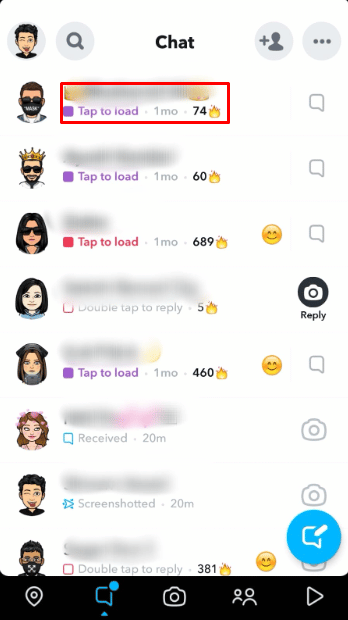
3. Öffnen Sie den gewünschten Snap und lassen Sie ihn vollständig laden.
4. Rufen Sie nun das Schnelleinstellungsfeld auf und tippen Sie auf den Flugzeugmodus , um ihn einzuschalten.
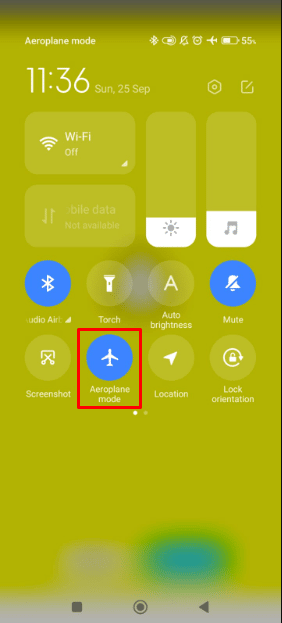
5. Navigieren Sie zum gewünschten Zeitstempel und machen Sie einen Screenshot .
6. Deaktivieren Sie nach 30 oder 60 Sekunden den Flugmodus und verbinden Sie Ihr Telefon mit einer Internetverbindung.
Niemand wird jemals von dem Screenshot erfahren, den Sie von diesem Schnappschuss gemacht haben. Lesen Sie weiter, um zu erfahren, wie Sie Snapchats heimlich im Detail scannen.
Lesen Sie auch : 7 einfache Möglichkeiten, jemanden auf Snapchat ohne seinen Benutzernamen zu finden
Option III: Bildschirmaufnahmen
Sie können den Bildschirm Ihres Telefons aufzeichnen, ohne den Screenshot aufzunehmen.
1. Greifen Sie auf Ihr mobiles Schnelleinstellungsfeld zu, indem Sie mit zwei Fingern auf Ihrem Telefonbildschirm nach unten wischen.
2. Tippen Sie nun auf die Registerkarte Screen Recorder , um mit der Aufnahme zu beginnen.

3. Starten Sie jetzt die Snapchat-Anwendung auf Ihrem Smartphone.
Hinweis : Stellen Sie sicher, dass Sie bei Ihrem Konto angemeldet sind, bevor Sie die folgenden Schritte ausführen.
4. Tippen Sie in der unteren Leiste auf die Registerkarte Chats .
5. Tippen Sie auf den gewünschten Snap und lassen Sie ihn aufnehmen.
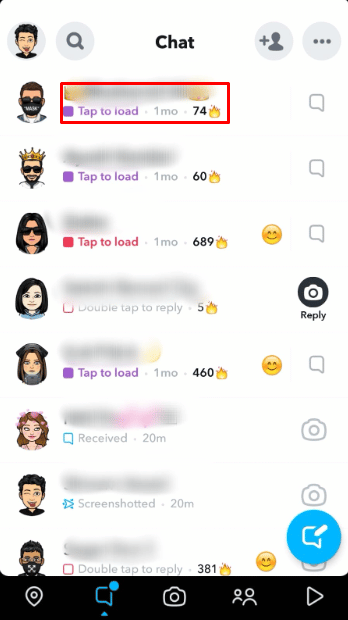
6. Navigieren Sie nun zu dem auf dem Bildschirm aufgezeichneten Video und spielen Sie es ab.
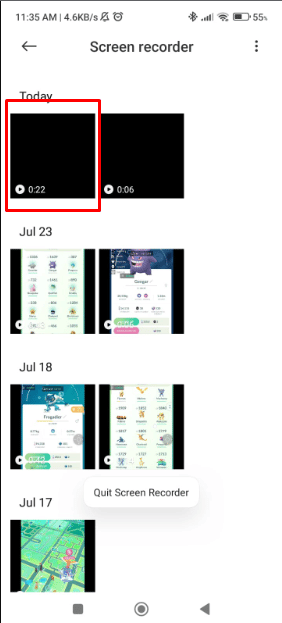

7. Halten Sie das Video beim gewünschten Zeitstempel an und machen Sie einen Screenshot .
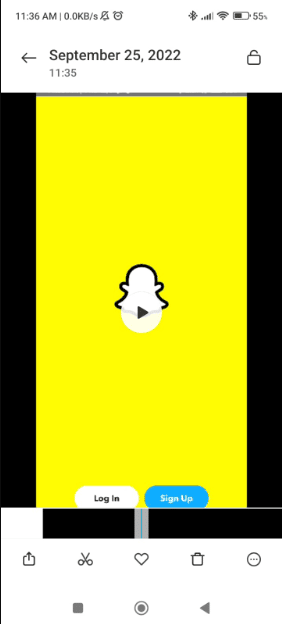
Option IV: Private Screenshot-App verwenden
Es ist eine hilfreiche Methode, wenn Sie ein altes Telefon haben, das keine eingebaute Bildschirmaufzeichnungsfunktion hat.
1. Starten Sie die Play Store -App auf Ihrem Telefon.
2. Suchen und installieren Sie die Private Screenshots-App auf Ihrem Telefon.
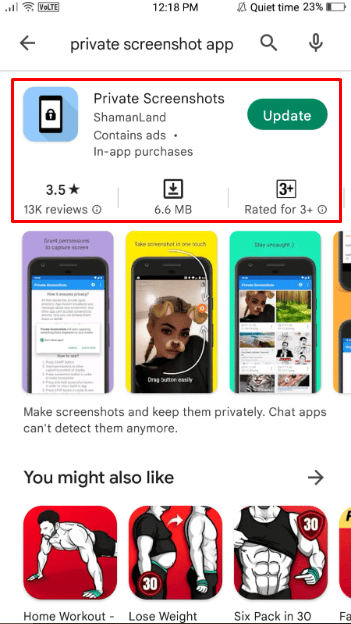
3. Öffnen Sie die Private Screenshots -App und tippen Sie oben auf dem Bildschirm auf das Screenshot-Symbol .
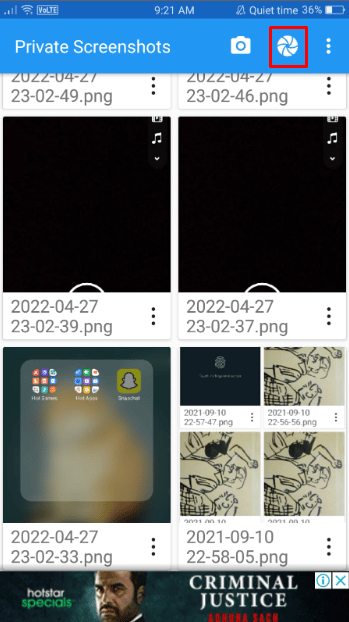
4. Öffnen Sie nun die Snapchat -App auf Ihrem Handy.
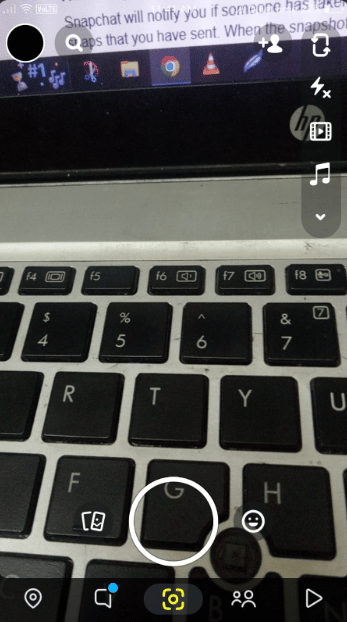
5. Tippen Sie auf die Registerkarte Chat > gewünschter Snap , um ihn zu öffnen.
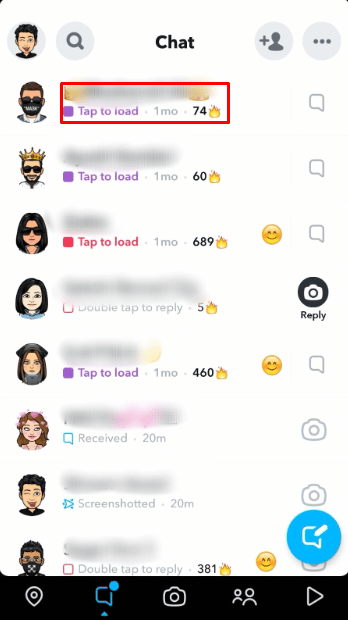
6. Tippen Sie auf das orange schwebende Screenshot-Symbol der Private Screenshots- App.
7. Öffnen Sie die privaten Screenshots und tippen Sie auf das Symbol mit den drei Punkten > Option In Galerie verschieben , um sie zu speichern.
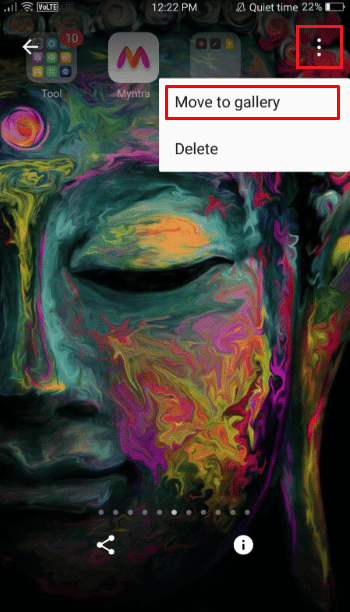
Lesen Sie auch : Kann Snapchat zurückverfolgt werden?
Wie macht man heimlich Screenshots von Snapchats?
Snapchat wird Sie benachrichtigen, wenn jemand einen Screenshot Ihrer Snapchat-Story oder von Ihnen gesendete Schnappschüsse gemacht hat. Wenn der Snapshot erfasst wird, erhalten Sie möglicherweise eine Benachrichtigung. Es gibt jedoch einige Methoden, mit denen Sie geheime Screenshots erhalten können. Sie können einer der oben genannten Methoden folgen , um die Snapchats-Screenshots heimlich aufzunehmen.
Wie sehen Sie, wer Ihre Snapchat-Story gescreent hat?
Hier ist eine Anleitung, wie Sie sehen können, wer einen Screenshot Ihrer Snapchat-Story gemacht hat.
1. Öffnen Sie die Snapchat- Anwendung auf Ihrem Smartphone.
2. Wischen Sie nach rechts, um auf Ihre Snapchat-Story-Einstellungen zuzugreifen .
3. Tippen Sie auf das Story-Symbol in der oberen linken Ecke Ihres Bildschirms.
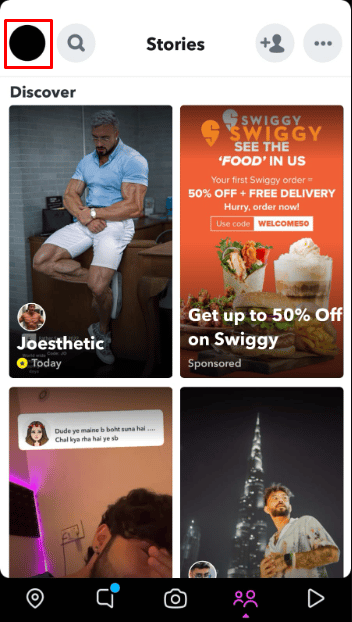
4. Tippen Sie dann auf die Option Meine Geschichte .
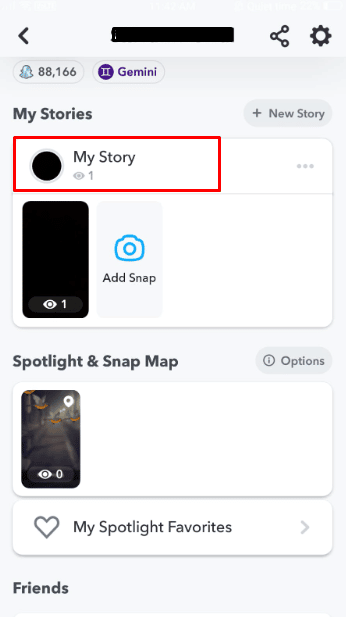
5. Tippen Sie nun in der linken unteren Ecke Ihrer Story auf die Registerkarte View Counts , um die Liste der Benutzer anzuzeigen, die Ihre Storys angesehen und Screenshots erstellt haben.
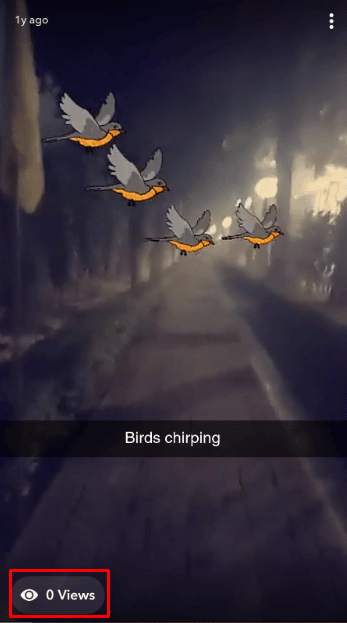
Können Sie Snapchat Screenshots machen, ohne dass sie es wissen?
Nein . Wenn Sie Screenshots von den Snaps anderer Benutzer machen, wird die andere Person benachrichtigt.
Wie speichern Sie Bilder auf Snapchat ohne Screenshots?
Hier ist eine Anleitung zum Speichern von Bildern auf Snapchat ohne Screenshots oder heimliche Screenshots von Snapchats.
1. Öffnen Sie die Snapchat- Anwendung auf Ihrem Smartphone.
2. Navigieren Sie zu dem gewünschten Snapchat-Bild , das Sie speichern möchten.
3. Drücken Sie lange auf das gewünschte Bild , um auf das Bildmenü zuzugreifen .
4. Tippen Sie auf die Option In Kamerarolle speichern .
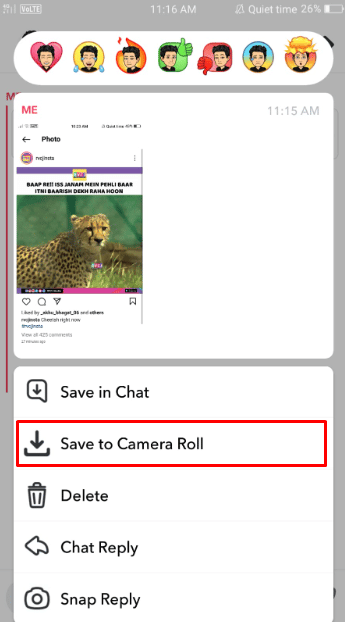
Das Bild wird in Ihrer Bildergalerie gespeichert.
Lesen Sie auch : Was ist der Speicherort des FFXIV-Screenshots?
Zeichnet Snapchat den Bildschirm auf?
Nein , Snapchat zeichnet keine Bildschirme auf.
Wie machen Sie Screenshots auf Snapchat, ohne dass sie es auf dem iPhone wissen?
Hier ist eine Anleitung, wie Sie Snapchat in wenigen einfachen Schritten auf iPhones scannen können, ohne dass sie es wissen.
Hinweis : Die angegebene Methode gilt für iPhone 13- Benutzer.
1. Öffnen Sie die Snapchat-App auf Ihrem iPhone.
2. Öffnen Sie den gewünschten Snap , den Sie scannen möchten.
3. Ziehen Sie den Bildschirm nach unten, um das Control Center -Menü zu öffnen.
4. Tippen Sie im Menü auf das Aufnahmesymbol .
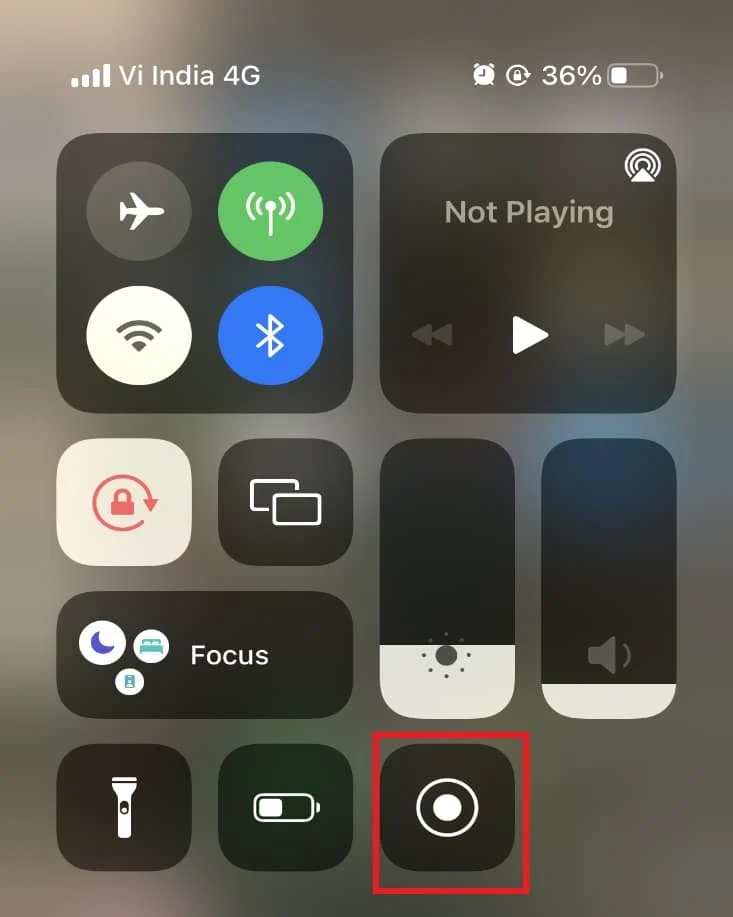
5. Spielen Sie den gewünschten Snap ab und lassen Sie ihn aufnehmen.
6. Tippen Sie erneut auf das Aufnahmesymbol , um die Aufnahme zu speichern.
7. Navigieren Sie dann zu der gespeicherten Aufnahme und machen Sie einen Screenshot des gewünschten Teils des Snaps .
Empfohlen :
- Sind Grindr-Verbote dauerhaft?
- Wie man jemanden beim Betrügen auf Snapchat erwischt
- So machen Sie einen iPhone-Screenshot ohne Tasten
- Benachrichtigt Instagram, wenn Sie einen Screenshot einer Story machen?
Wir hoffen, dass Sie erfahren haben, wie Sie heimlich Snapchats scannen und Bilder auf Snapchat speichern, ohne Screenshots zu erstellen. Zögern Sie nicht, uns mit Ihren Fragen und Vorschlägen über den Kommentarbereich unten zu kontaktieren. Teilen Sie uns auch mit, worüber Sie als Nächstes erfahren möchten.
